在Excel中制作下拉列表的方法之用窗体控件
1、加载开发工具,【文件】-【选项】-【自定义功能区】-【√开发工具】选择如图所示,如果工具栏有此项则无需操作。

2、使用【开发工具】-【插入】-表单控件部分的【组合框】

3、在表格中任意部分划出大小,后续可修改,然后记录下需要列出下拉内容,已有请忽略。
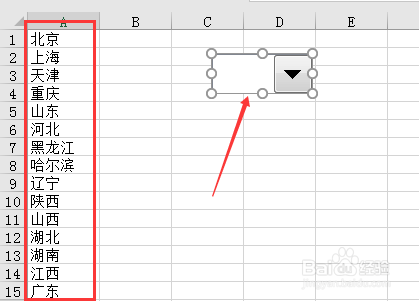
4、设置控件格式,选中控件,点击鼠标右键-【设置控件格式】,如图所示设置,选择对应下拉区域、参数单元格:
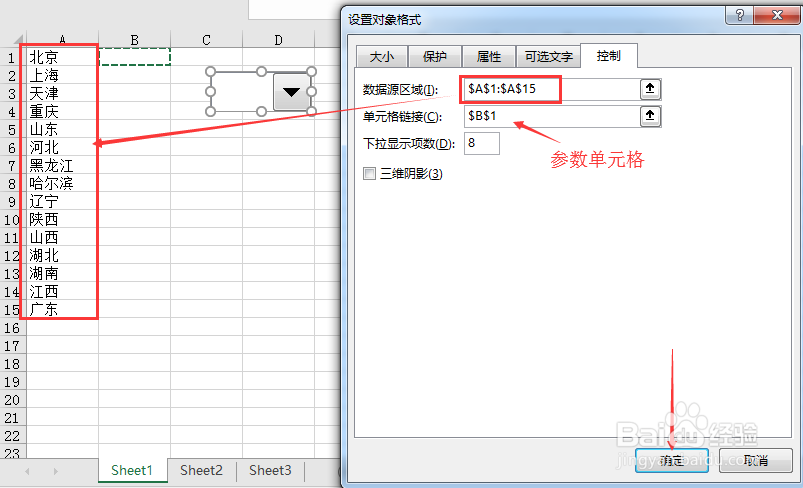
5、查看基本结果,如图所示:

6、调整控件大小格式。鼠标右键-【设置控件格式】-【属性】中进行设置如图所示:
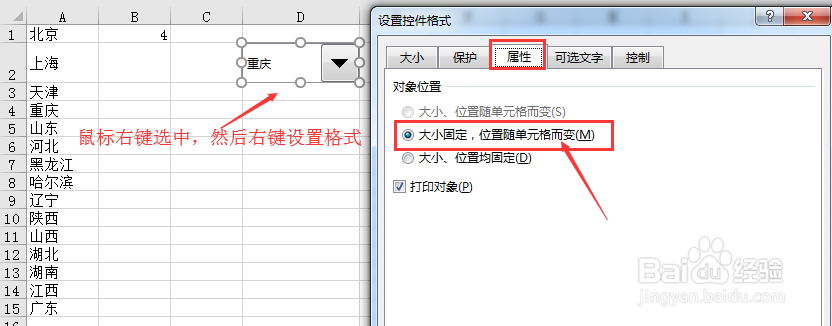
7、总结:
1.确定开发工具是否可见可用,并进行相关设置;
2.开发工具中插入组合框;
3.设置组合框下拉列表内容;
4.得出基本结果;
4.根据需要设置组合框属性格式;
声明:本网站引用、摘录或转载内容仅供网站访问者交流或参考,不代表本站立场,如存在版权或非法内容,请联系站长删除,联系邮箱:site.kefu@qq.com。
阅读量:156
阅读量:26
阅读量:194
阅读量:105
阅读量:46